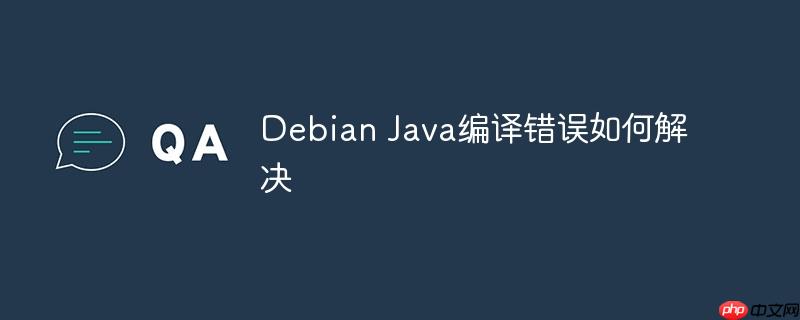
在Debian系統中編譯Java項目時,如果遇到錯誤,可以按照以下方法逐步排查和修復:
-
確認Java是否已安裝: 運行命令 dpkg -l | grep openjdk-* 或 dpkg -l | grep java-1.* 來核查當前已安裝的Java版本。
-
設定JAVA_HOME環境變量: 打開 /etc/environment 文件來全局定義 JAVA_HOME 變量。例如:
sudo nano /etc/environment
在文件末尾加入以下內容(假設JDK位于 /usr/lib/jvm/java-11-openjdk-amd64):
立即學習“Java免費學習筆記(深入)”;
JAVA_HOME="/usr/lib/jvm/java-11-openjdk-amd64"
保存更改并退出編輯器。
-
調整PATH環境變量: 也可以在 /etc/environment 文件或者用戶特定的配置文件如 /etc/profile、~/.bashrc 或 ~/.profile 中添加以下行:
PATH="$JAVA_HOME/bin:$PATH"
完成后保存并退出。
-
使變更生效并刷新環境變量: 如果修改的是 /etc/environment,則執行:
source /etc/environment
若是 /etc/profile、~/.bashrc 或 ~/.profile,則運行:
source /etc/profile
-
測試Java是否正常工作: 輸入 java -version 檢查是否能夠顯示正確的Java版本號。
-
分析代碼錯誤: 根據編譯器反饋的錯誤提示,仔細檢查代碼是否存在語法或邏輯上的問題,并及時修正。
-
核實依賴項: 若Java程序需要外部庫支持,務必保證這些庫已妥善安裝且路徑配置無誤。可通過 -cp 或 –classpath 參數指定類路徑:
javac -cp /path/to/library.jar HelloWorld.java
-
清除并重新編譯: 有時遺留的編譯產物可能引發故障,建議先刪除舊的.class文件再重新編譯:
rm *.class javac HelloWorld.java
-
升級系統與工具: 確保系統及所有關聯工具均為最新狀態。可以執行以下命令完成更新:
sudo apt update sudo apt upgrade
-
查閱編譯器日志: 查看編譯器生成的日志文件,獲取更多有關編譯失敗的詳細信息,以便更精準地找到解決方案。
-
管理多版本Java(可選): 若系統內存在多個Java版本,可利用 update-alternatives 命令切換不同的Java版本。
遵循上述流程,您應該能在Debian平臺上順利搭建Java編譯環境。若仍有疑問,務必再次核對環境變量設置,并確保JDK和JRE路徑配置準確無誤。







